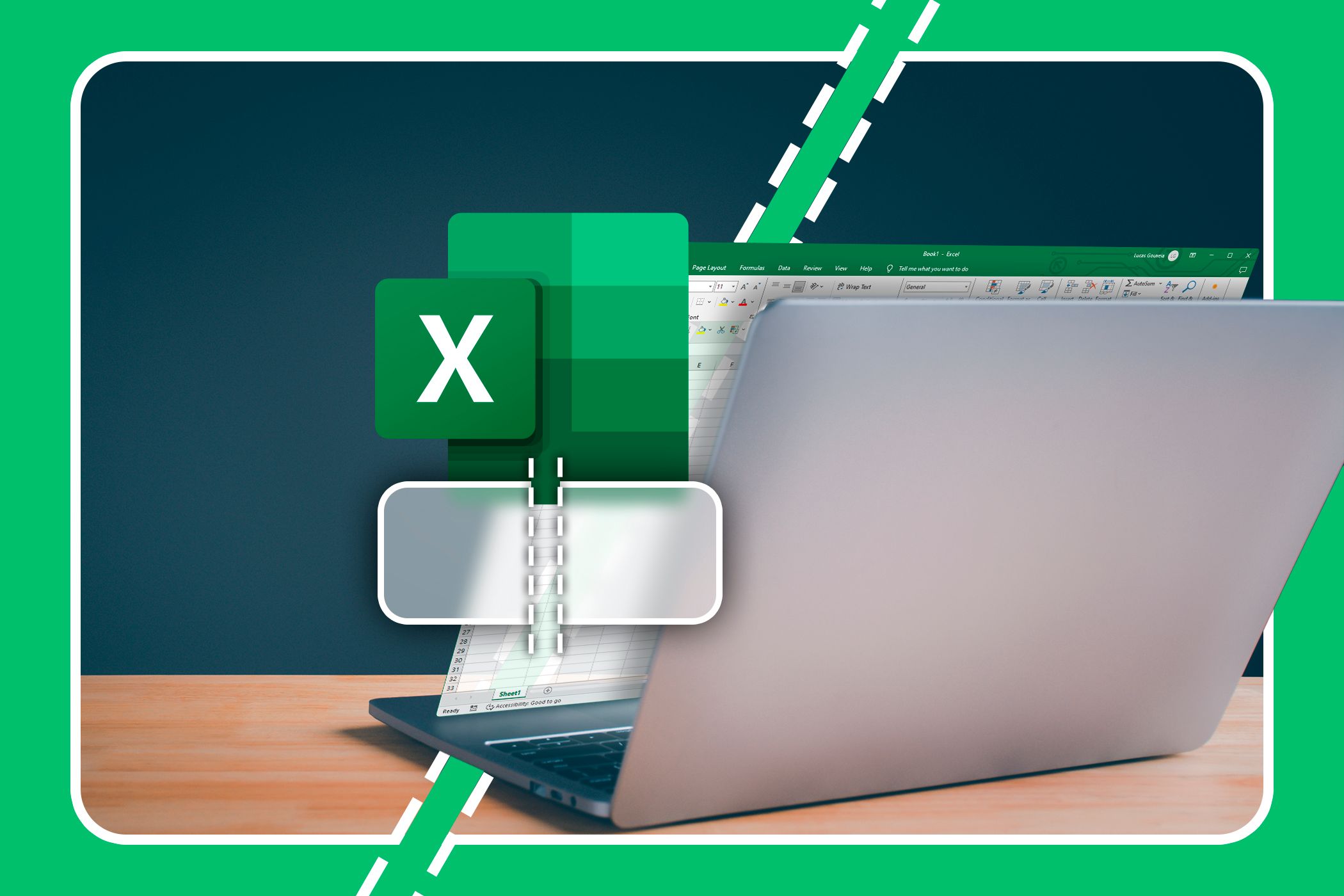وقتی به صفحه گسترده ای عظیم خیره می شوید، شمارش دستی سلول ها فقط خسته کننده نیست، بلکه دستور العملی برای اشتباهات است. خوشبختانه، فرمول COUNTIF مایکروسافت اکسل برای صرفه جویی در روز به کار گرفته شده است. این به شما امکان می دهد سلول ها را بر اساس متن یا شرایط خاص بشمارید و آشفتگی صفحه گسترده خود را به جادوی داده های سازمان یافته تبدیل کنید.
خلاصه عناوین
- نحوه شمارش سلول های اکسل بر اساس یک شرط
- نحوه شمارش سلول ها با COUNTIF
- نحوه شمارش سلول ها با COUNTIFS
نکات کلیدی
- تابع COUNT اکسل تعدادی سلول حاوی هر مقدار تولید می کند، اما فقط COUNTIF و COUNTIFS می توانند از شرایط برای محدود کردن نتایج شما استفاده کنند.
- تابع COUNTIF برای یک شرط استفاده می شود، در حالی که COUNTIFS اجازه می دهد چندین شرط در اکسل مشخص شود.
وقتی به صفحه گسترده ای عظیم خیره می شوید، شمارش دستی سلول ها فقط خسته کننده نیست، بلکه دستور العملی برای اشتباهات است. خوشبختانه، فرمول COUNTIF مایکروسافت اکسل برای صرفه جویی در روز به کار گرفته شده است. این به شما امکان می دهد سلول ها را بر اساس متن یا شرایط خاص بشمارید و آشفتگی صفحه گسترده خود را به جادوی داده های سازمان یافته تبدیل کنید.
نحوه شمارش سلول های اکسل بر اساس یک شرط
نباید با تابع SUM که مقادیر عددی را در یک گروه از سلولها جمع میکند اشتباه شود، تابع COUNT در اکسل تعداد سلولهایی را که حاوی یک مقدار هستند را تعیین میکند.
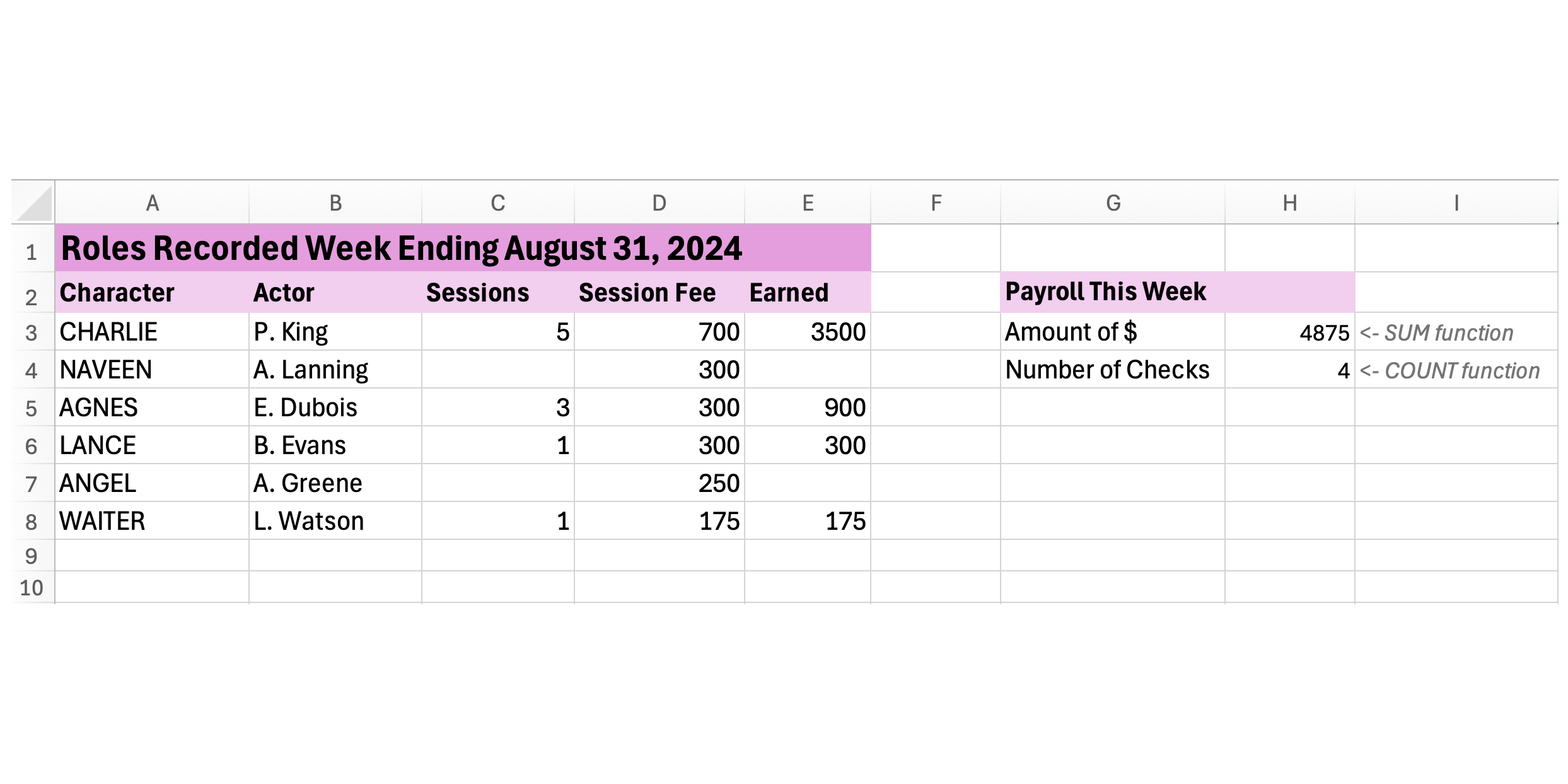
در تصویر بالا، تابع COUNT تعداد چکهای دستمزد منتشر شده در یک هفته را تولید میکند. اما در شکل اولیه خود، این عملکرد فقط شما را تا این حد پیش می برد. توابع خواهر آن، COUNTIF و COUNTIFS، می توانند آن نتایج را تنها به سلول هایی محدود کنند که دارای یک شرط هستند یا یک رشته خاص دارند.
برای مثال، شما ممکن است نیاز داشته باشید که فقط تعداد چکهایی را که روی یک مبلغ دلاری مشخص است یا چکهای حقوق مربوط به افراد خاص را محاسبه کنید. در این موارد، باید از COUNTIF و COUNTIFS استفاده کنید.
توابع COUNTIF و COUNTIFS اکسل دقیقاً به نظر می رسند: اگر آن سلول ها معیارهایی را که شما مشخص کرده اید برآورده کنند، سلول ها را برای شما می شمارند.
نحوه شمارش سلول ها با COUNTIF
شما باید از COUNTIF زمانی استفاده کنید که فقط یک شرط برای فاکتور دارید. این تابع زمانی مفید است که شما نیاز به شمارش سلول هایی دارید که بیشتر از یک عدد مشخص شده (یا زیر) قرار می گیرند.
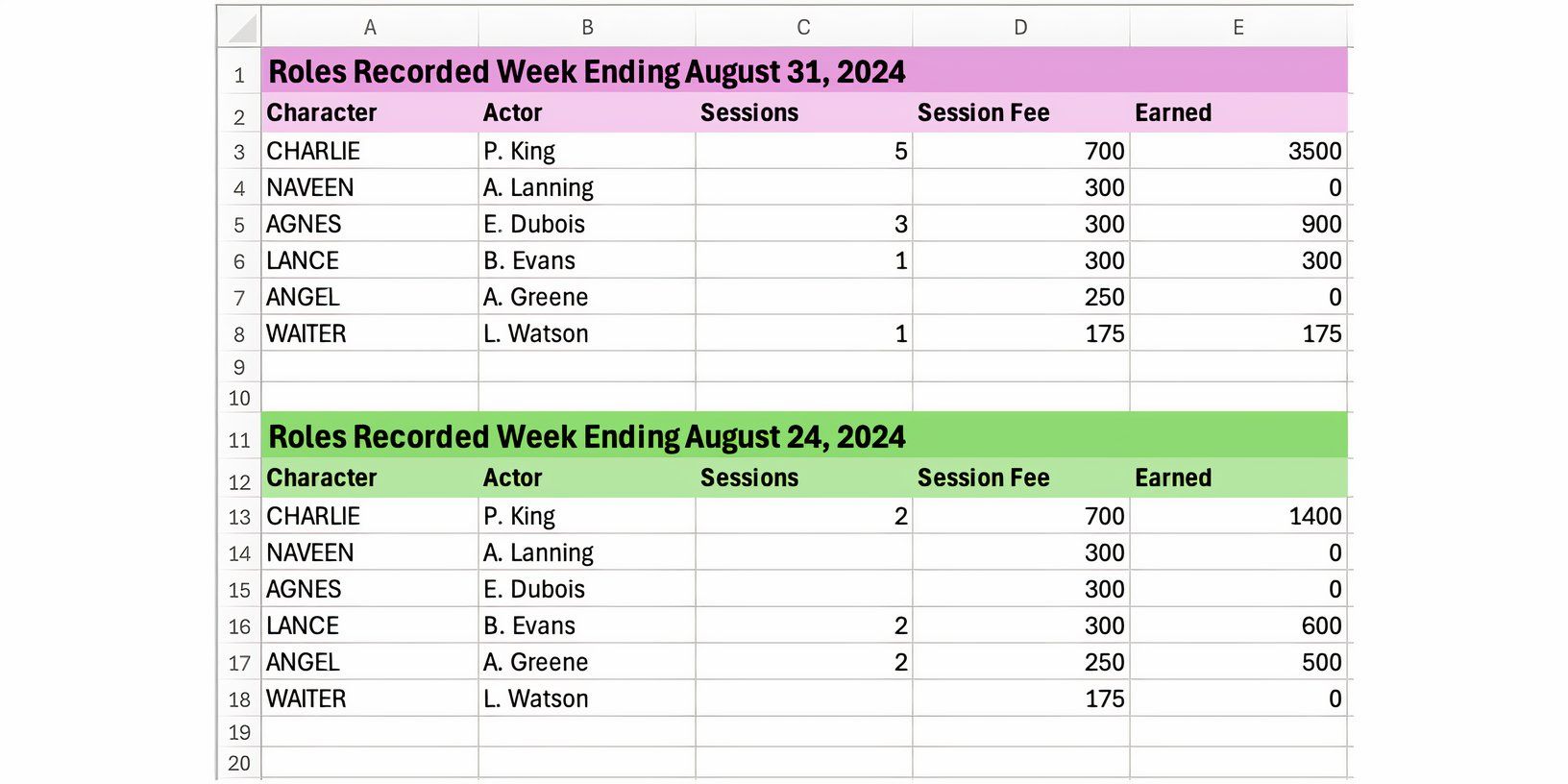
در تصویر بالا، یک برگه اکسل لیست حقوق و دستمزد را برای دو هفته پرداخت جداگانه تجزیه می کند. یک ستون Earned حاوی فرمولی است که مقدار پولی را که یک مجری به دست آورده بسته به هزینه جلسه و تعداد جلسات محاسبه می کند. در هفتهای که اجراکنندهای هیچ جلسهای نداشت، مجموع درآمد آنها 0 بود، به این معنی که چک حقوقی دریافت نکردند.
در حالی که تابع COUNT پایه 0 را به عنوان یک مقدار عددی در نظر می گیرد و از این رو آن را به عنوان چک حساب می کند، در عوض می توانم از COUNTIF برای روشن کردن این موضوع استفاده کنم که من فقط می خواهم سلول هایی را با مقادیر عددی بیش از 0 بشمارم.
برای استفاده از COUNTIF:
- سلولی را که می خواهید خروجی COUNTIF خود را در آن نمایش دهید انتخاب کنید.
- تابع =COUNTIF را تایپ کنید.
- در داخل مجموعه ای از پرانتز، ابتدا باید یک محدوده سلولی از جایی که می خواهید تابع به نظر برسد، یک کاما، و سپس چه چیزی (مثلاً یک مقدار) را که می خواهید تابع جستجو کند، قرار دهید.
- Enter را بزنید.
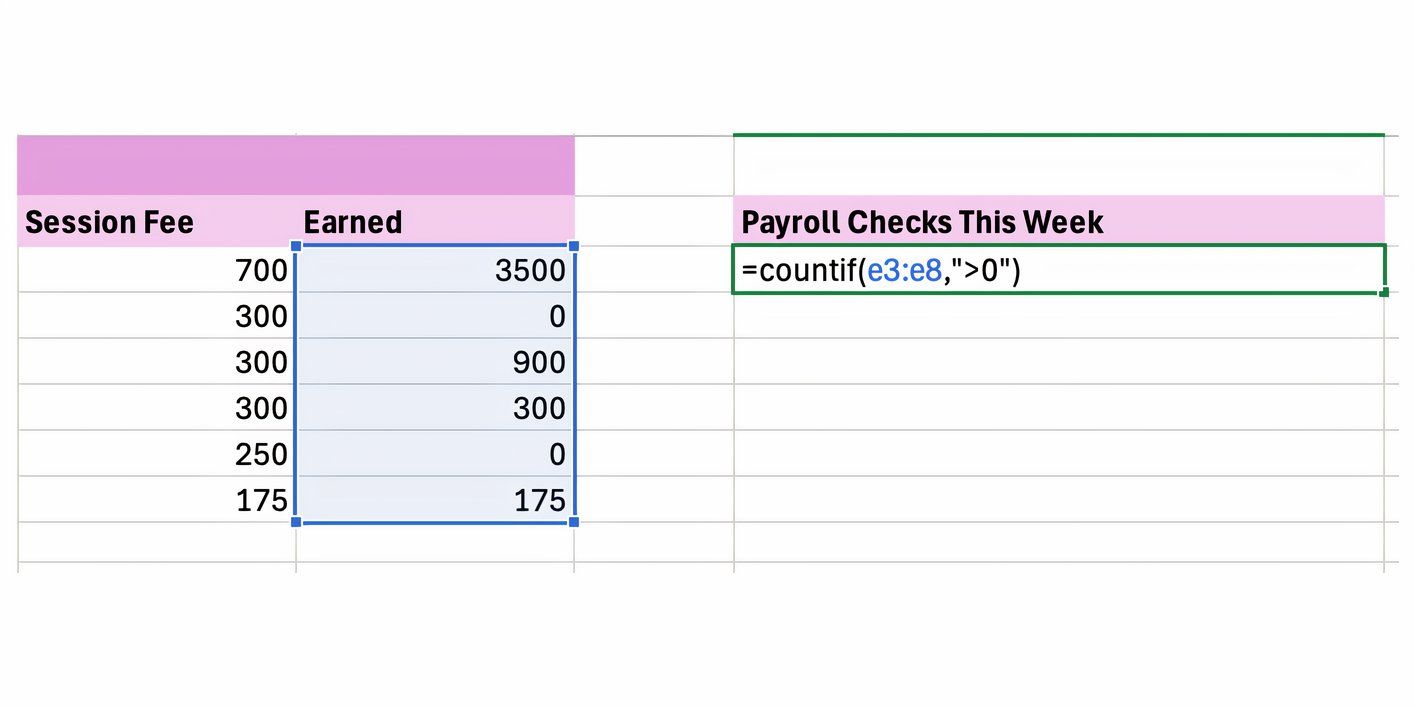
اگر بخواهم بدانم چند چک حقوق در آن هفته آزاد شده است، از فرمول زیر استفاده می کنم:
=COUNTIF(E3:E8, >"0")
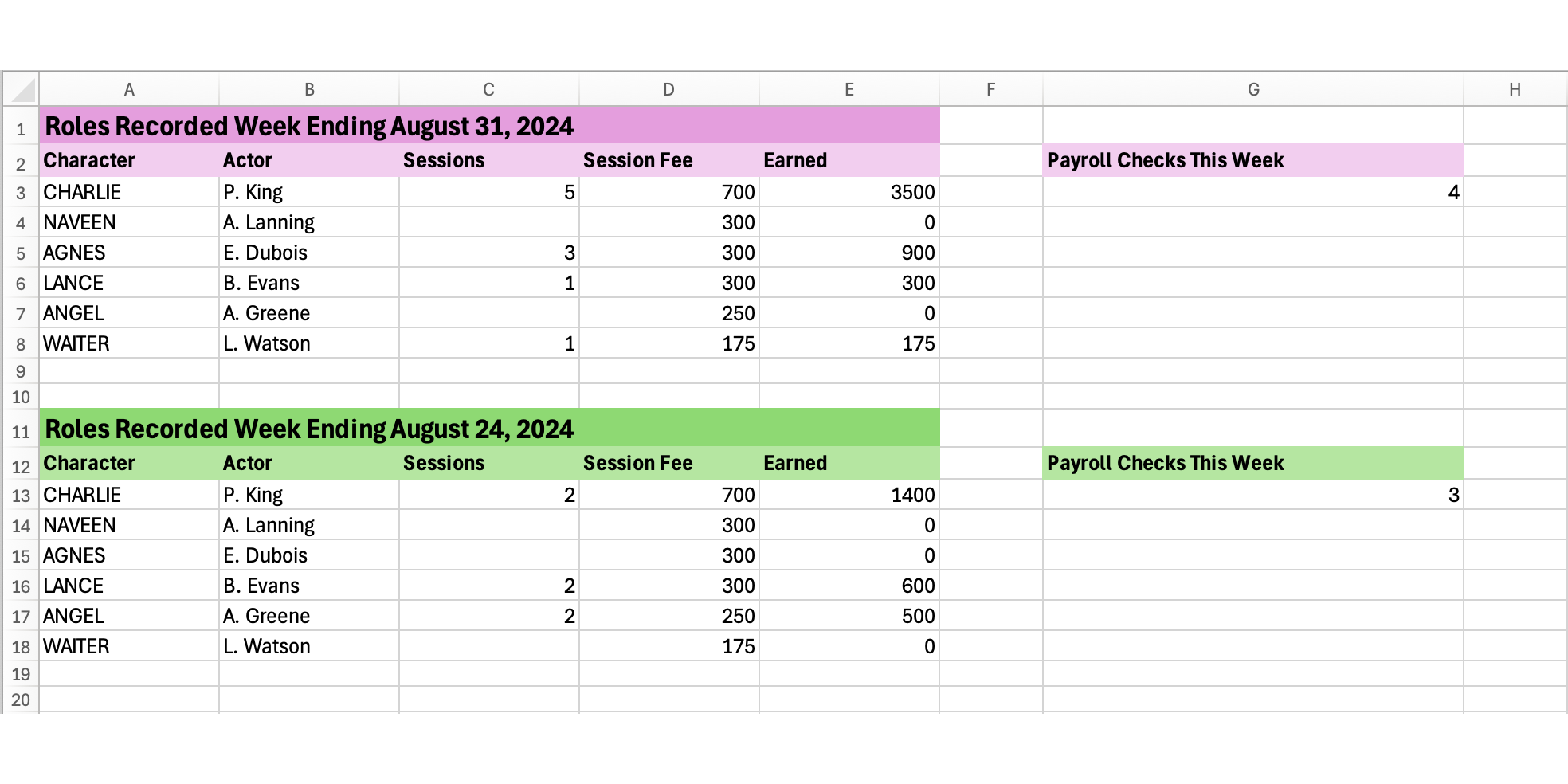
تابع COUNTIF هنگامی که مجموعه داده ای حاوی مقادیر تکراری دارید نیز مفید است. بگویید من در حال بررسی صورتحساب چکهای حقوقی در بازه زمانی وسیع بودم و باید سریعاً چکها را برای هر نفر بشمارم.
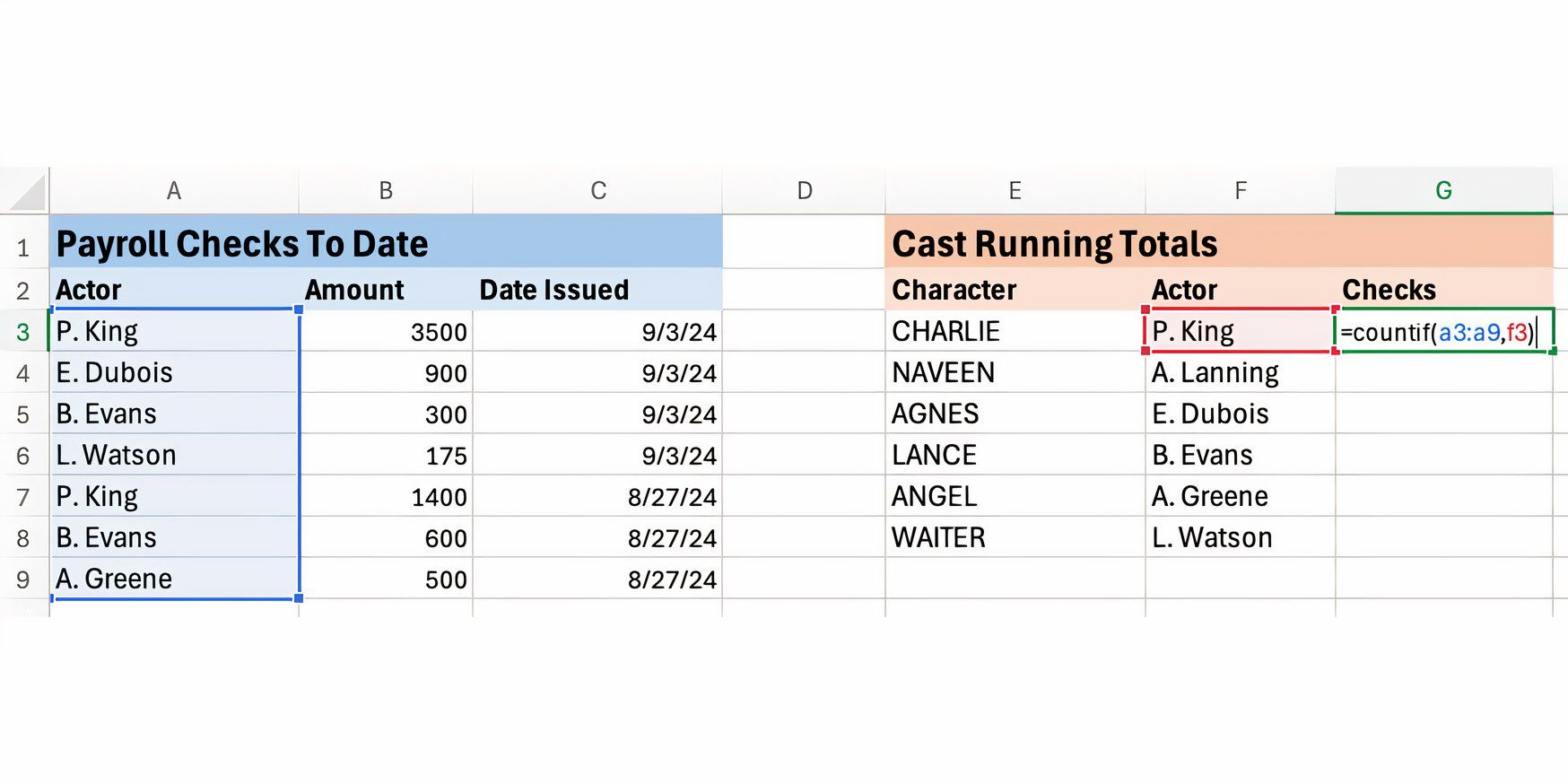
من میتوانم ستونی با نام هر اجراکننده ایجاد کنم و از آن شماره سلول به عنوان شرط برای شمارش چکهای حقوق آنها استفاده کنم:
=COUNTIF(A3:A9, F3)
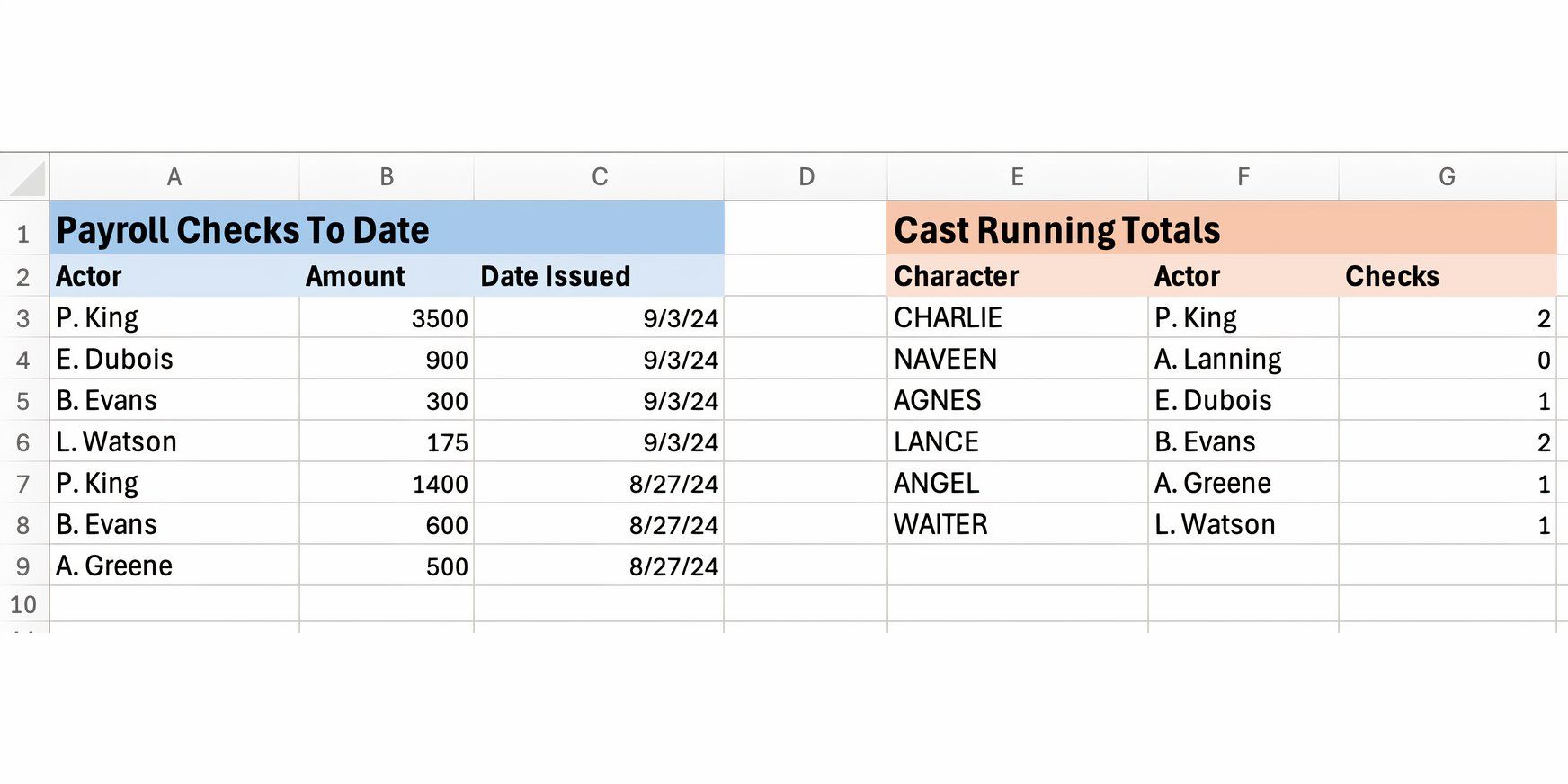
اگر نمیخواستم یک ستون نام اضافه کنم، میتوانم متن دقیق نام آنها را در تابع COUNTIF به جای آن استفاده کنم:
=COUNTIF(A3:A9, "P. King")
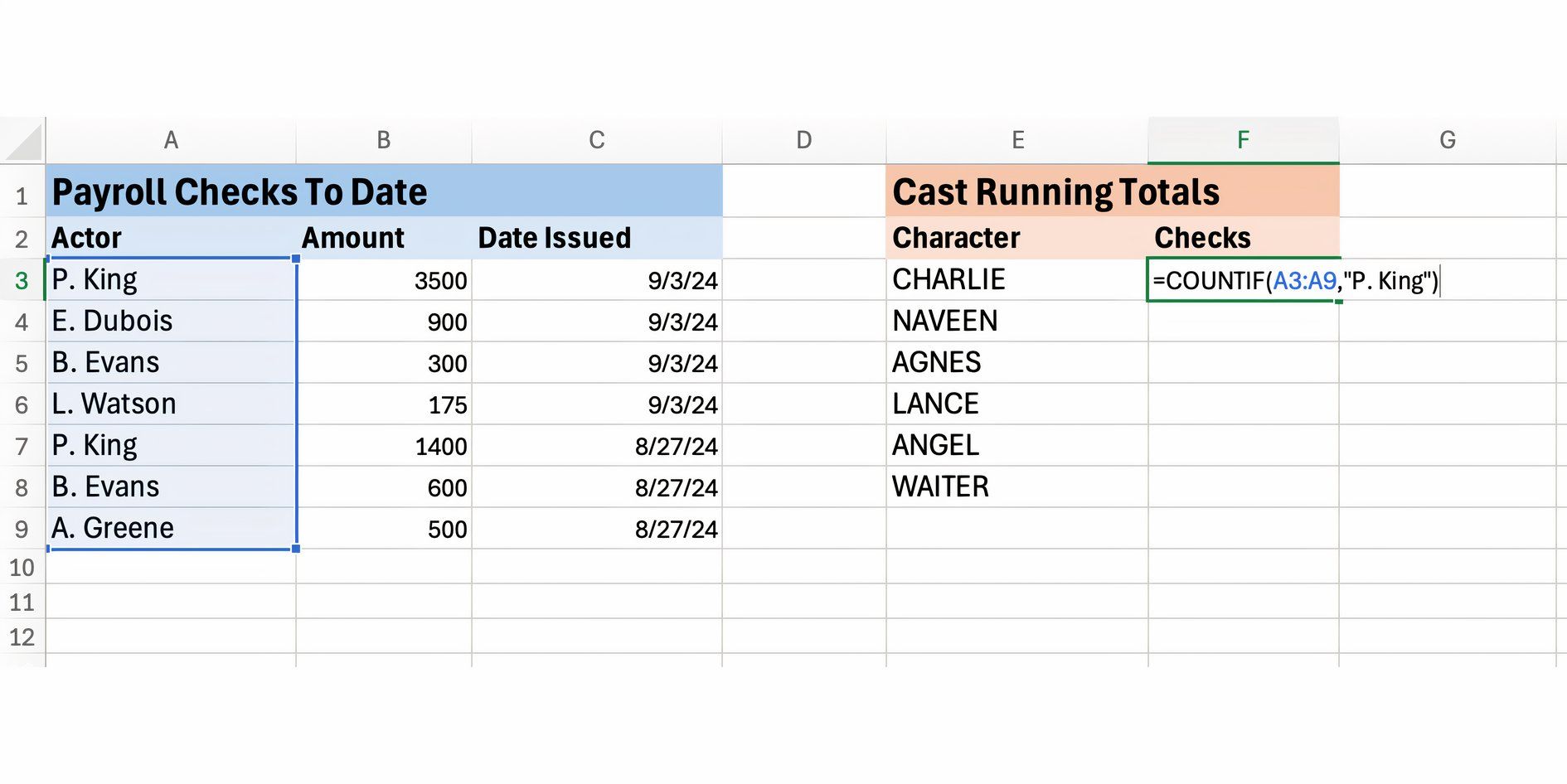
هر دوی این توابع نتیجه یکسانی خواهند داشت.
نحوه شمارش سلول ها با COUNTIFS
شاید در این مرحله آماده باشید، یا شاید نیاز به اجرای شرایط اضافی داشته باشید. خوشبختانه برای شما، COUNTIF راه رفت تا COUNTIFS بتواند بدود. با توجه به تفاوتهای بین COUNTIF و COUNTIFS، نکته اصلی این است که COUNTIFS به شما امکان میدهد به جای یک شرط از چند شرط استفاده کنید.
برای استفاده از COUNTIFS:
- سلولی را که می خواهید خروجی COUNTIFS خود را در آن نمایش دهید انتخاب کنید.
- تابع =COUNTIFS را تایپ کنید.
- مجموعه ای از پرانتزها شامل یک محدوده سلول، یک کاما، اولین مقدار یا شرطی است که می خواهید برنامه به دنبال آن باشد، یک کاما، یک محدوده سلول دوم، یک کاما و یک شرط دیگر.
- Enter را بزنید.
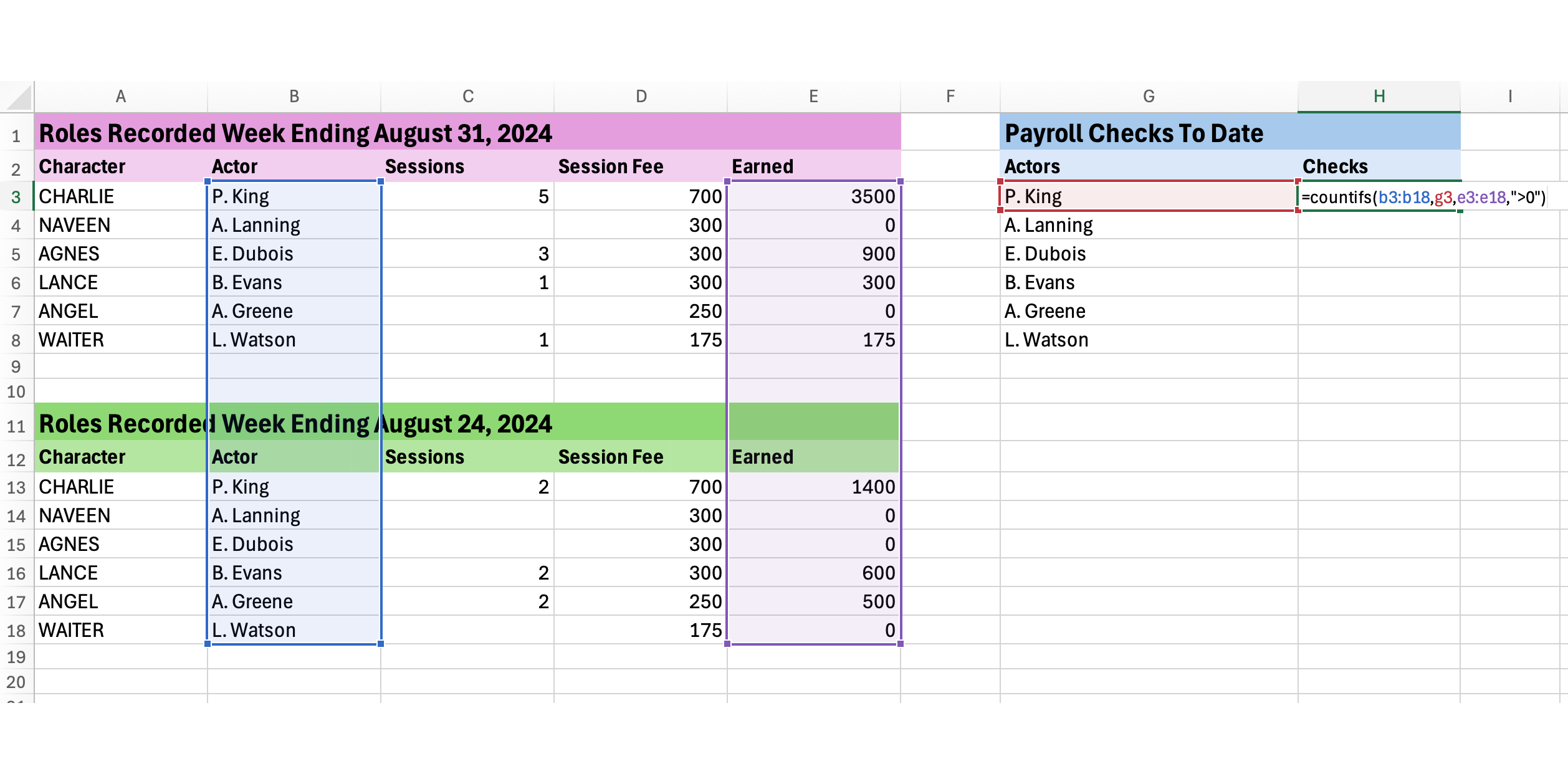
در اینجا یک مثال از آنچه فرمول ممکن است شبیه باشد آورده شده است:
=COUNTIFS(B3:B18, G3, E3:E18, ">0")
در این مثال، صفحهگسترده تعداد چکهای دستمزد به ازای هر اجراکننده را در چند هفته با مشخص کردن شخص و در مرحله دوم تعیین اینکه ما به دنبال مقدار بیش از 0 هستیم، محاسبه میکند.
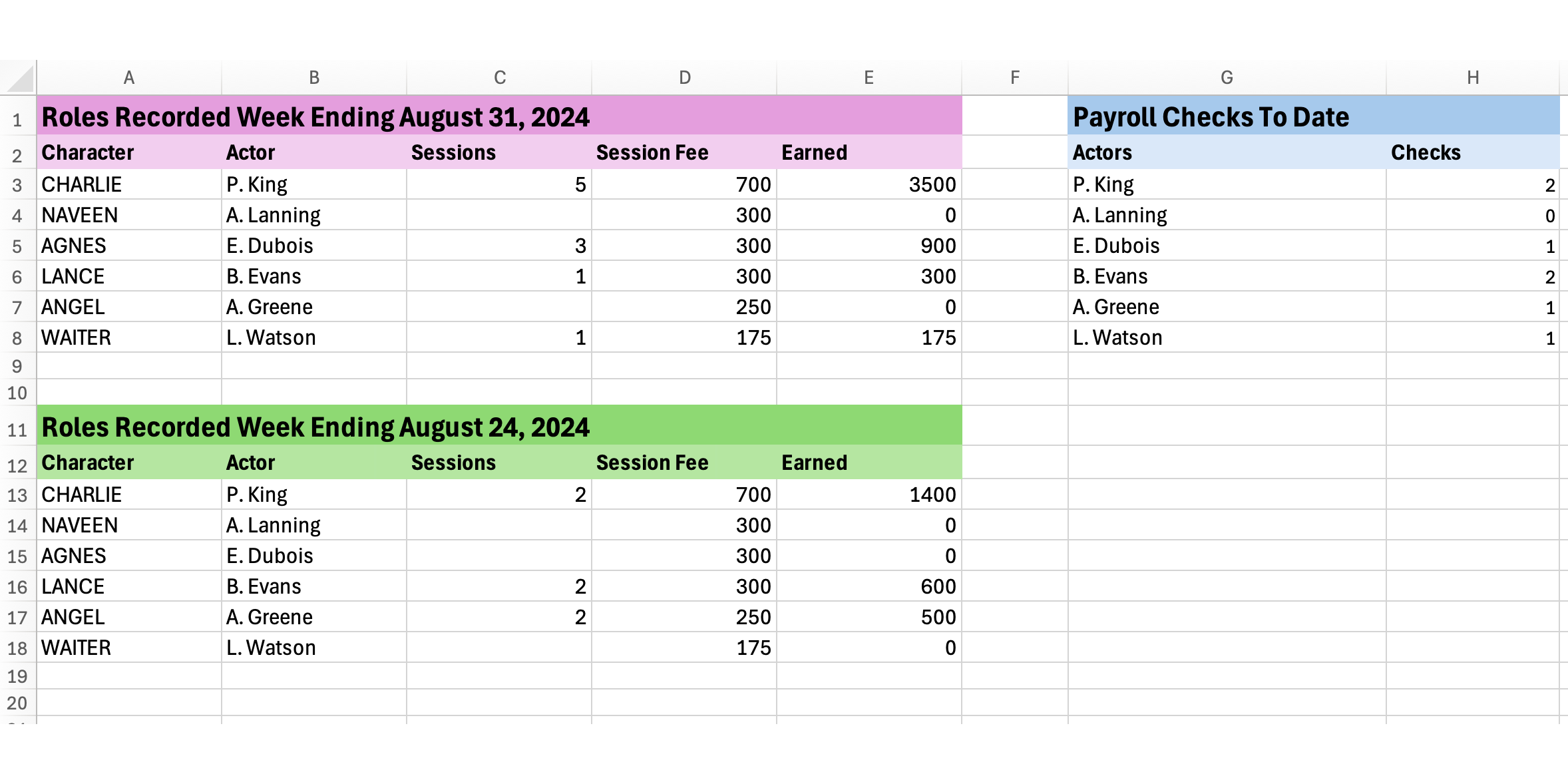
همچنین ممکن است بخواهید نه تنها چکهای حقوق را به ازای هر فرد مجری جدا کنید، بلکه ارزشهای چک پایینتر را از ارزشهای چک بالاتر نیز جدا کنید.
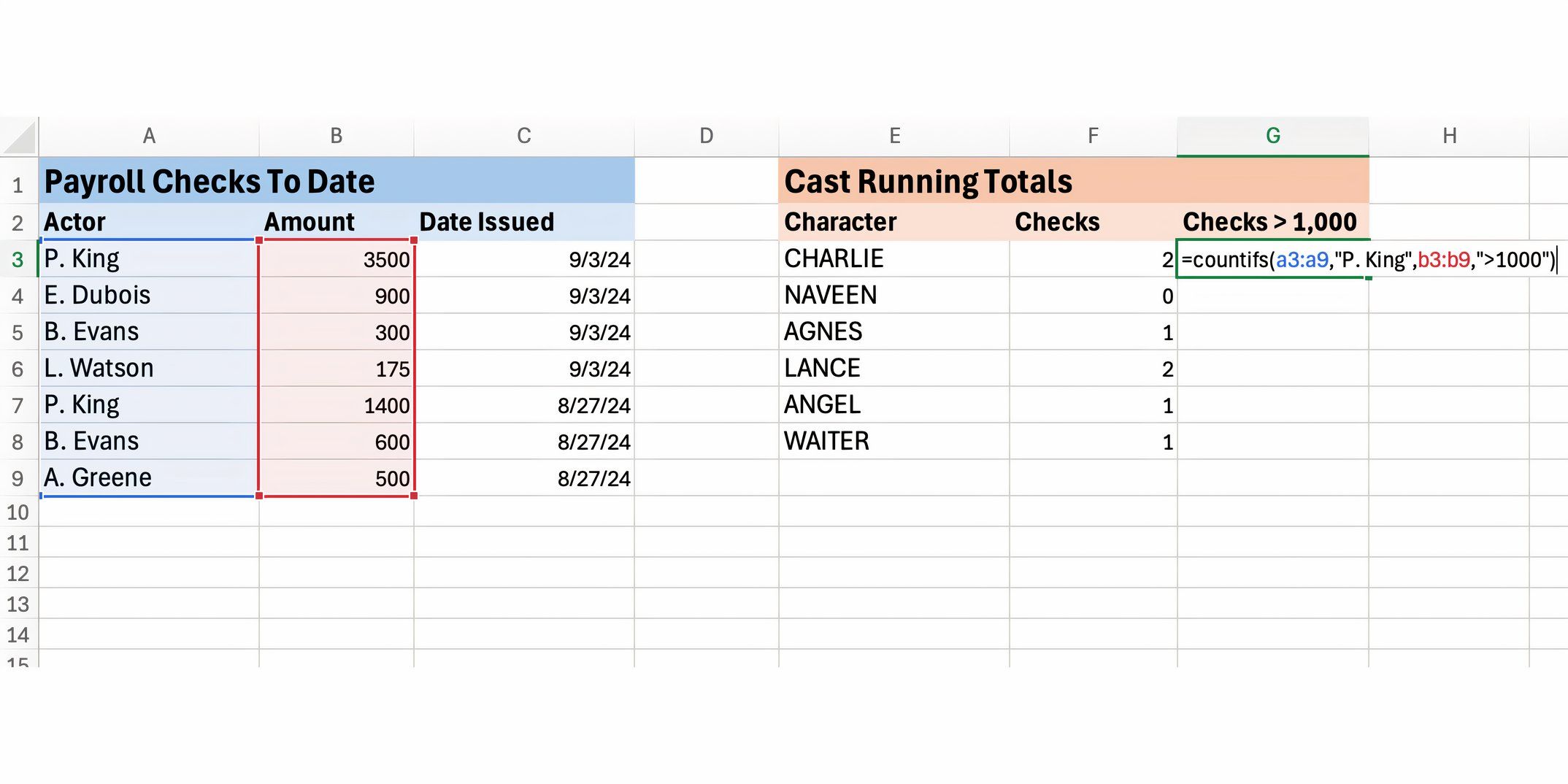
در این مثال، که بر اساس فهرستی از چکهای حقوق و دستمزد منتشر شده در بازهای از تاریخها است، تابع زیر مقدار چکهای حقوق با ارزشی را که برای یک مجری خاص بیش از 1000 دلار بوده است، تعیین میکند:
=COUNTIFS(A3:A9, "P. King", B3:B9, ">1000")
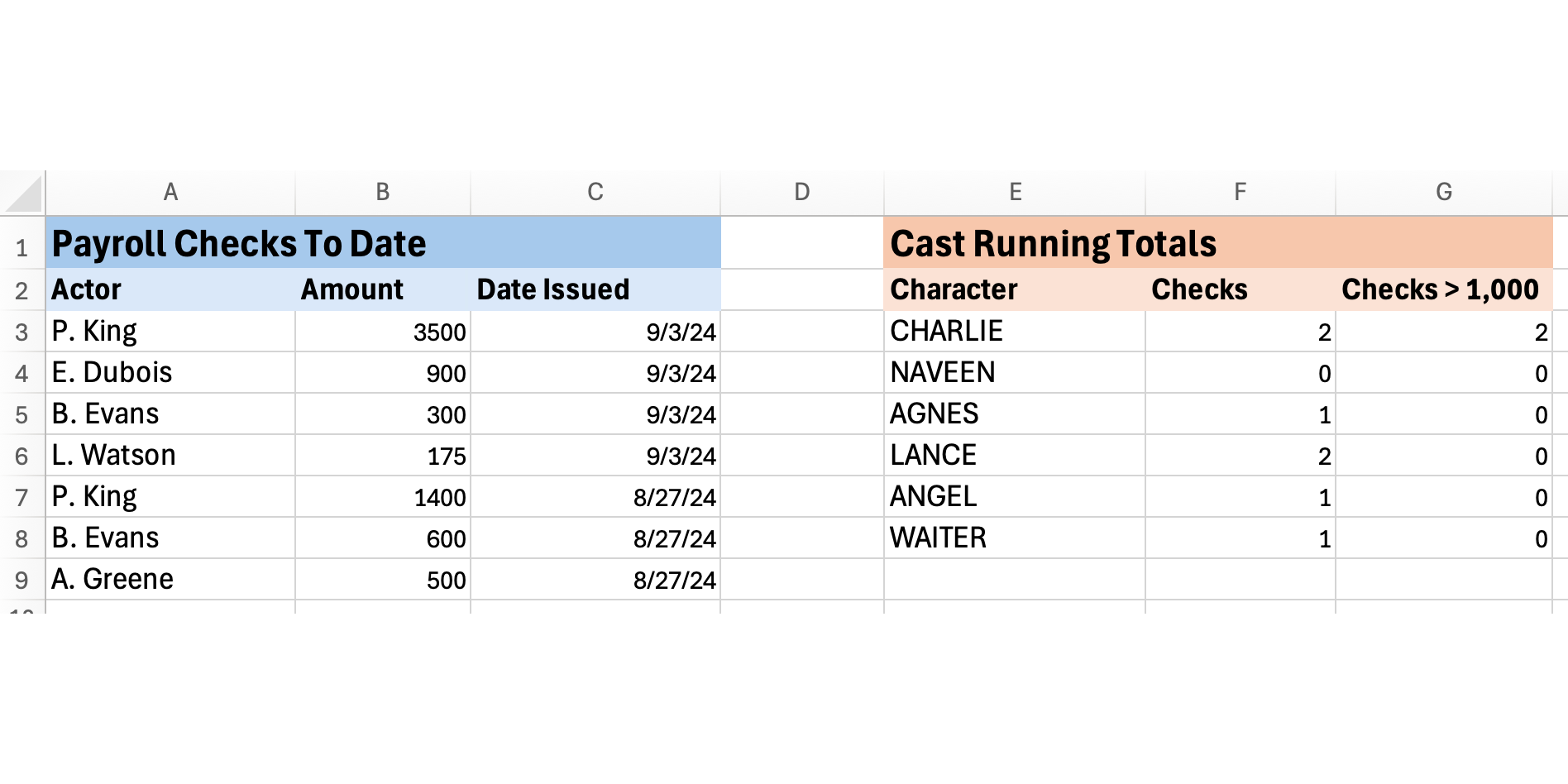
البته، امکانات توابع COUNTIF و COUNTIFS تقریباً بی پایان هستند. شما می توانید این توابع را با ترکیب آنها با نمادهای عام اکسل و عبارات IF تو در تو در اکسل به سطح بعدی ببرید. در نهایت، عملکرد مناسب برای شما بستگی به مجموعه داده شما و اطلاعاتی که برای تجزیه و تحلیل نیاز دارید دارد.